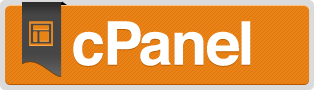Τα βασικά σημεία, στο δρόμο προς την απόκτηση μιας ιστοσελίδας είναι τρία:
Το όνομα της ιστοσελίδας (domain name)
Το όνομα της ιστοσελίδας (domain name), είναι η λεγόμενη “διεύθυνση”, π.χ. “toonoma.gr”. Η κατάληξη “.gr”, δεν είναι απαραίτητη αλλά μπορεί αντί αυτής να υπάρχει η κατάληξη “.com” ή “.net” και πολλά άλλα.
Η καταχώριση/κατοχύρωση του ονόματος ώστε να έχει κάποιος το δικαίωμα χρήσης του, για την ιστοσελίδα του, γίνεται μέσω των λεγόμενων “καταχωρητών” και γενικά είναι μια απλή διαδικασία, που μπορεί να γίνει και online, από την ιστοσελίδα του καταχωρητή.
Φυσικά, το επιλεγμένο όνομα για μια νέα ιστοσελίδα, θα πρέπει να είναι διαθέσιμο, δηλαδή να μην το χρησιμοποιεί ήδη κάποιος άλλος.
Στην περίπτωση των ονομάτων με κατάληξη “.gr”, η καταχώρηση του ονόματος γίνεται αρχικά για δύο χρόνια και στην συνέχεια ανά δύο χρόνια χρειάζεται να γίνεται ανανέωση.
Η φιλοξενία της ιστοσελίδας (web hosting)
Προκειμένου η ιστοσελίδα να είναι προσβάσιμη μέσω του internet, θα πρέπει να φιλοξενηθεί σε ένα υπολογιστή “εξυπηρετητή ιστοσελίδων” (web hosting server). Οι υπολογιστές αυτοί είναι συνεχώς συνδεδεμένοι στο internet και διαθέτουν μεγάλες ταχύτητες σύνδεσης στο internet, ώστε να είναι σε θέση να εξυπηρετούν τους επισκέπτες της ιστοσελίδας.
Γενικά, όλες οι ιστοσελίδες δεν έχουν τις ίδιες ανάγκες. Γι’ αυτό και οι διάφορες εταιρίες που προσφέρουν “φιλοξενία ιστοσελίδων”, διαθέτουν εναλλακτικά “πακέτα φιλοξενίας”, για μικρές, μεσαίες, μεγάλες και πολύ μεγάλες ιστοσελίδες. Τα κύρια χαρακτηριστικά των πακέτων φιλοξενίας είναι:
α) το λειτουργικό σύστημα του server (windows / linux),
β) ο αποθηκευτικός χώρος (disk space), και
γ) το μηνιαίο όριο διακίνησης δεδομένων (bandwidth usage ή traffic).
Συνήθως υπάρχει η δυνατότητα σε κάθε “πακέτο φιλοξενίας”, εάν δεν ικανοποιεί απόλυτα τις ανάγκες μιας ιστοσελίδας να προστίθενται κάποιες επιπλέον δυνατότητες π.χ. περισσότερος αποθηκευτικός χώρος, ώστε να διαμορφώνεται κατάλληλα σε κάθε περίπτωση και επιπλέον μπορεί κάποιος να ξεκινήσει με ένα μικρό πακέτο, και αν δει στην πορεία ότι χρειάζεται κάτι παραπάνω να το αναβαθμίσει.
Η Artyvision παρέχει πακέτα hosting στις καλύτερες τιμές της αγοράς σε servers που είναι πάντα online και δεν παραφορτώνονται με χιλιάδες sites όπως συνηθίζεται τελευταία.
Η κατασκευή της ιστοσελίδας
Όπως είναι λογικό, μία ιστοσελίδα για να υπάρξει, θα πρέπει να δημιουργηθεί. Ελάτε σε επαφή με ειδικούς στο χώρο του Web όπως η Artyvision και ζητήστε να σας κατασκευάσουν ένα Web Site με βάση τις ανάγκες σας αλλά και την πιθανή μελλοντική του εξέλιξη.
Οι δύο μεγάλες κατηγορίες ιστοσελίδων είναι οι στατικές (static web site) και οι δυναμικές (dynamic web site). Όσον αφορά την όψη/εμφάνισή τους, δεν έχουν μεγάλες διαφορές μεταξύ τους, αλλά όσον αφορά την λειτουργία και τις δυνατότητές τους, οι διαφορές είναι πολλές και ουσιαστικές.
Στα πλαίσια μιας επιγραμματικής περιγραφής δεν μπορούν, φυσικά, να αναλυθούν όλες οι διαφορές και δυνατότητές τους, όμως μπορείτε να μάθετε συνοπτικά κάποια βασικά σημεία διαφοροποίησης, χωρίς τις σχετικές τεχνικές λεπτομέρειες.
Στατικές ιστοσελίδες
Οι στατικές ιστοσελίδες είναι ουσιαστικά απλά ηλεκτρονικά “έγγραφα”. Μπορούν να περιέχουν κείμενα, φωτογραφίες, συνδέσμους (links), αρχεία για download, κινούμενα σχέδια (animated graphics). Είναι κατάλληλες κυρίως για την δημιουργία “μόνιμων/στατικών παρουσιάσεων”, όπου δεν υπάρχει συχνά η ανάγκη να τροποποιείται το περιεχόμενό τους. Δηλαδή, θα μπορούσε να χρησιμοποιηθεί μια στατική ιστοσελίδα για την γενική παρουσίαση μιας επιχείρησης και των προϊόντων ή υπηρεσιών της.
Ο χαρακτηρισμός “στατική”, δεν σημαίνει ότι τίποτα στην σελίδα δεν κουνιέται, αντιθέτως μπορεί να έχει κινούμενα γραφικά και άλλα μπιχλιμπίδια. Σημαίνει ότι το περιεχόμενο της κάθε σελίδας είναι σταθερό και συγκεκριμένο. Πρόκειται δηλαδή για σταθερά ηλεκτρονικά έγγραφα.
Το κύριο μειονέκτημά τους είναι ότι δεν είναι πρακτική/βολική η χρήση τους όταν χρειάζεται το περιεχόμενο της ιστοσελίδας να αλλάζει συχνά, π.χ. τουλάχιστον μία φορά την εβδομάδα να προστίθεται κάποιο άρθρο, ή να αλλάζουν τα προϊόντα κτλ. Αυτό συμβαίνει γιατί για να τροποποιηθεί μια στατική ιστοσελίδα, πρέπει να γίνουν επεμβάσεις απευθείας πάνω στην ιστοσελίδα, με κάποιο σχετικό πρόγραμμα (html editor είτε απλό είτε WYSIWYG), μια διαδικασία δηλαδή όπως το να σβήνεις και να γράφεις σε ένα τετράδιο, που όμως χρειάζεται μια σχετική εμπειρία.
Δυναμικές ιστοσελίδες με βάσεις δεδομένων
Οι δυναμικές ιστοσελίδες, μπορεί στην εμφάνιση, σε πολλές περιπτώσεις, να μην έχουν μεγάλη διαφορά με τις στατικές, όμως οι δυνατότητές είναι πολύ περισσότερες, από πολλές πλευρές, καθώς στην περίπτωση αυτή ουσιαστικά πρόκειται για μία εφαρμογή (πρόγραμμα), και όχι ένα απλό ηλεκτρονικό έγγραφο.
Συνήθως, οι δυναμικές ιστοσελίδες, χρησιμοποιούν κάποια βάση δεδομένων (database), όπου αποθηκεύουν πληροφορίες και απ’ όπου αντλούν το περιεχόμενό τους, ανάλογα με το τι ζητάει ο χρήστης/επισκέπτης σε κάθε του “κλικ”. Η χρήση των βάσεων δεδομένων, είναι αυτή που επιτρέπει την εύκολη προσθαφαίρεση περιεχομένου στις δυναμικές ιστοσελίδες, καθώς δεν απαιτείται να επεξεργάζεται κανείς κάθε φορά την ίδια την ιστοσελίδα, αλλά απλά να διαχειρίζεται έμμεσα το περιεχόμενο στην βάση δεδομένων και οι υπόλοιπες διαδικασίες γίνονται αυτοματοποιημένα από τον “μηχανισμό” της ιστοσελίδας.
Για την εύκολη διαχείριση του περιεχομένου σε μία δυναμική ιστοσελίδα, υπάρχει πρόσθετα στην ιστοσελίδα ένας εύχρηστος μηχανισμός “CMS” (Content Managment System), μέσω του οποίου η προσθαφαίρεση περιεχομένου μπορεί να γίνει ακόμη και από κάποιον αρχάριο. Φυσικά, η “περιοχή διαχείρισης” της ιστοσελίδας, προστατεύεται με κωδικό πρόσβασης (password), και δεν μπορούν να εισέλθουν σε αυτή οι επισκέπτες της ιστοσελίδας.
Δυναμική ή στατική ιστοσελίδα;
Γενικά, αυτό που προσφέρουν οι δυναμικές ιστοσελίδες, είναι μεγαλύτερη αλληλεπίδραση του χρήστη με την σελίδα π.χ. να προσθέτει τα σχόλια του στην σελίδα, αλλά και πολλές ευκολίες στον διαχειριστή του περιεχομένου της ιστοσελίδας π.χ. τον ιδιοκτήτη της σελίδας.
Πάντως το γεγονός ότι μια δυναμική ιστοσελίδα προσφέρει περισσότερες δυνατότητες, δεν σημαίνει ότι αυτές είναι απαραίτητες σε όλους, δηλαδή σε αρκετές περιπτώσεις, μία στατική ιστοσελίδα μπορεί να καλύπτει πλήρως τις ανάγκες μιας συνοπτικής παρουσίασης.
Από πλευράς κόστους, η στατική ιστοσελίδα είθισται να είναι η φτηνή επιλογή, καθώς είναι πιο απλή η κατασκευή της, ενώ οι δυναμικές ιστοσελίδες λόγω της πολυπλοκότητας τους κοστίζουν ακριβότερα και αυτό είναι λογικό τουλάχιστον όταν γίνονται κατά παραγγελία.
Υπάρχει βέβαια και η περίπτωση υλοποίησης μιας δυναμικής ιστοσελίδας με την χρήση κάποιας open source εφαρμογής (CMS) η οποία διατίθεται δωρεάν μέσω του internet και σε αυτήν την περίπτωση η κατασκευή της ιστοσελίδας μπορεί να έχει μηδενικό κόστος (αν γίνει self-service) ή να υπάρξει κάποια χρέωση (η τελική τιμή μιας ιστοσελίδας είναι υποκειμενική υπόθεση) αν η εγκατάσταση και η τυχόν παραμετροποίηση της δωρεάν εφαρμογής ανατεθεί σε κάποια εταιρία.
Βελτίωση της εικόνας της επιχείρησης όπως και της επικοινωνίας εντός και εκτός της εταιρείας αλλά και με τους πελάτες της είναι τα βασικά αποτελέσματα της δημιουργίας μιας εταιρικής ιστοσελίδας.
Πρόκειται για ένα από τα βασικά συμπεράσματα έρευνας που πραγματοποίησε το Εργαστήριο Πολυμέσων και Επικοινωνίας του Οικονομικού Πανεπιστημίου Αθηνών, σε συνεργασία με το Ινστιτούτο Επικοινωνίας, τα αποτελέσματα της οποίας παρουσιάστηκαν προσφάτως. Επίσης, δείχνει να βοηθά τόσο το μάρκετινγκ και τις δημόσιες σχέσεις όσο και στην καλύτερη εικόνα των προϊόντων και την προσέλκυση νέων πελατών. Ακόμη, το εταιρικό site ενισχύει τις διαφημιστικές εκστρατείες.
Στην έρευνα συμμετείχαν 444 από τις 3000 μεγαλύτερες ελληνικές επιχειρήσεις (με βάση τον κατάλογο της ICAP) που ανταποκρίθηκαν στο ερωτηματολόγιο που της απεστάλη από την ερευνητική ομάδα του ΟΠΑ.
Σημειωτέον πως, σύμφωνα με προηγούμενες έρευνες, όλες οι μεγάλες ελληνικές επιχειρήσεις διαθέτουν τη δική τους ιστοσελίδα.
Μπορείτε να μεταφέρετε το blog και το domain name σας από το wordpress.com στην Artyvision ακολουθώντας αυτές τις οδηγίες:
1. Στο WordPress.com blog σας, πηγαίνετε στo Tools → Export και κατεβάστε το XML (WXR) αρχείο στον υπολογιστή σας.
2. Στο νέο σας πακέτο hosting, εγκαταστήστε το WordPress και αναβαθμίστε το στην τελευταία διαθέσιμη έκδοση.
3. Στο νέο σας blog, επιλέξτε Tools → Import → WordPress και εκφορτώστε το αρχείο που κατεβάσατε πριν. Αφού ανέβει το αρχείο, επιλέξτε το “Download & import file attachments”.
Tα βίντεο που έχετε ανεβάσει στο WordPress.com δεν μπορούν να μετακινηθούν μέσω της παραπάνω διαδικασίας εισαγωγής-εξαγωγής. Ωστόσο, μπορείτε να συνεχίσετε να χρησιμοποιείτε τα υπάρχοντα βίντεο μέσω του plugin “VideoPress“, το οποίο παρέχει έναν εύκολο τρόπο για να διαχειριστείτε και να ενσωματώσετε τα βίντεο που φιλοξενούνται στο WordPress.com.
4. Για να μεταφέρετε το domain name που καταχυρώσατε από το WordPress.com, θα πρέπει να έχουν περάσει 60 ημέρες από την αρχική καταχώρησή του. Ακολουθήστε αυτές τις οδηγίες για να ξεκλειδώσετε το domain σας και να παραλάβετε τον κωδικό εξουσιοδότησης του domain σας (EPP Code). Προωθήστε μας τον κωδικό μαζί με το κοστος ανανέωσης αφού όταν ολοκληρωθεί η μεταφορά, το domain θα ανανεωθεί για ένα έτος από την τρέχουσα ημ/νια λήξης του.
Αν δεν έχoυν περάσει ακόμη 60 ημέρες, μπορείτε να αλλάξετε τους nameservers του domain σας και να βάλετε τους δικούς μας. Μετά τις 60 ημέρες ακολουθήστε την παραπάνω διαδικασία.
Aν είστε νέος πελάτης μας και θέλετε να παραγγείλετε κάποιες απο τις υπηρεσίες μας τότε δεν έχετε παρά να κάνετε την εγγραφή σας στο σύστημα μας μέσα σε 1 λεπτό και είστε έτοιμοι για την παραγγελία σας.
Aφού ολοκληρώσετε την εγγραφή σας ή την είσοδό σας στο σύστημά μας, μπορείτε εύκολα, μέσα από μια κατανοητή και απλή διαδικασία, να επιλέξετε την επιθυμητή υπηρεσία και να υποβάλλετε την παραγγελία σας, επιλέγοντας τον αντίστοιχο τρόπο πληρωμής!
Η ενεργοποίηση ενός .gr domain name πραγματοποιείται με την ενημέρωση των name servers του και χρειάζονται περίπου 4 με 48 ώρες, μέχρι να ενημερωθούν οι αντίστοιχοι όλοι οι ISPs. Φυσικά για να δείτε κάποιο περιεχόμενο γράφοντας το domain name σας θα πρέπει να το έχετε πρώτα συνδέσει με κάποια υπηρεσία web hosting.
Από τη στιγμή που κάνετε αλλαγή στους name servers ενός domain name χρειάζονται από 2-48 ώρες μέχρι να δουν την αλλαγή όλοι οι ISPs και να λειτουργούν όλες οι υπηρεσίες του domain σας στο νέο server που θα σας φιλοξενεί.
Αρχικά, θα πρέπει να λάβετε υπόψην σας πόσο χώρο πιάνει το website σας στον δίσκο. Θα πρέπει να σκεφτείτε αν το site θα είναι στατικό ή δυναμικό.
Αν θα είναι δυναμικό και έχετε βάσεις δεδομένων, πόσο χώρο αναμένεται να καταλάβουν;
Πόσες θα είναι οι βάσεις που θα χρησιμοποιήσετε; Περιμένετε ότι θα έχετε μεγάλο αριθμό επισκέψεων;
Σε ποιά γλώσσα προγραμματισμού είναι γραμμένο το site σας;
Υπολογίστε επίσης, το χώρο που καταλαμβάνουν οι e-mail λογαριασμοί πόσους email λογαριασμούς έχετε ανάγκη, αλλά και τον χώρο αποθήκευσης των στατιστικών στοιχείων του site σας.
Display Errors
Magic Quotes GPC
Register Globals
Μπορείτε να δημιουργήσετε .htaccess αρχείο με τις κατάληλες τιμές : php_value session.save_path “/home/yourusername/temp”
phpflag registerglobals on
phpflag displayerrors on
php_flag magic_quotes_gpc on
Το ότι το joomla απαιτεί ενεργοποίηση ή απενεργοποίηση συγκεκριμένων μεταβλητών της php, δεν αποτελεί πρόβλημα του server μας, αλλά το προγραμματιστικό πλαίσιο του προγράμματος.
Πληροφορίες για το τι κάνει η κάθε αξία μπορείτε να βρείτε στη σελίδα http://www.php.net καθώς και την ασφάλεια που παρέχει η ενεργοποίηση ή απενεργοποίηση της καθεμιάς από αυτές.
To θέμα λοιπόν δεν είναι η μη υποστήριξη του joomla από την Artyvision, αλλά οι απαιτήσεις της εφαρμογής και το πως ο διαχειριστής της, τις καλύπτει.
http://www.mozilla-europe.org/el/firefox/
www.google.com/chrome
Email Client
Thunderbird
http://www.mozilla-europe.org/el/products/thunderbird/
Eudora
http://www.eudora.com/download/
Incredimail
http://www.incredimail.com/english/splash.aspx
FTP Client
Filezilla
http://filezilla-project.org/download.php
SmartFTP
http://www.smartftp.com/
Core FTP
http://www.coreftp.com/
Classic FTP
http://www.nchsoftware.com/ftp/index.html
Web Design
Dreamweaver
http://www.adobe.com/products/dreamweaver/
Τα στοιχεία που χρειάζεστε για την σύνδεση με βάση δεδομένων είναι, το hostname, το όνομα της βάσης, το username και το password.
Το hostname για την σύνδεση με την βάση είναι “localhost”.
Το όνομα της βάσης και το username πρέπει να δηλωθούν όπως ακριβώς έχουν μέσα στον MySQL manager στο control panel (CPanel) πχ. cpanelusername_dbname.
Το password είναι αυτό που έχετε δηλώσει κατά την δημιουργία της βάσης.
Φροντίστε να έχετε ορίσει user στην βάση δεδομένων. Επιλέγετε τον user και την database από το drop-down στον MySQL manager και στην συνέχεια πατάτε “Add User To Database”.
Ναι, μπορείτε να δημιουργήσετε email διευθύνσεις για όλα τα addon domains, parked domains, και subdomains που φιλοξενείτε στο πακέτο σας. Οι email διευθύνσεις δημιουργούνται μέσα από την επιλογή “Mail” στο control panel.
Σας προσφέρουμε την δυνατότητα μέσω του AWSTATS , ένα ευρέως διαδεδομένο software στατιστικών, να βλέπετε την κίνηση των σελίδων σας σε 24ωρη βάση και με γραφική απεικόνιση. Ανάμεσα στα άλλα μπορείτε να βλέπετε: